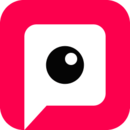轻松学会:雷蛇外设驱动设置指南
作者:佚名 来源:未知 时间:2024-11-06
如何设置雷蛇外设驱动

雷蛇(Razer)作为外设领域的知名品牌,其产品涵盖了鼠标、键盘、耳机等多个品类,并以其卓越的性能和独特的外观设计赢得了广大用户的青睐。为了让这些设备能够发挥最佳性能,雷蛇公司推出了专用驱动程序——雷蛇驱动(或称为雷云),帮助用户进行设备的自定义设置和管理。本文将详细介绍如何设置雷蛇外设驱动,涵盖从下载安装到具体设置的全过程。

一、下载与安装雷蛇驱动
1. 访问雷蛇官方网站
首先,你需要访问雷蛇的官方网站,确保从官方渠道下载驱动程序,以避免因下载到恶意软件或盗版软件而带来的风险。在网站首页,找到“支持”或“技术支持”的入口,点击进入。
2. 选择产品类型及型号
在支持页面中,选择“产品手册及驱动下载”选项。接下来,在产品类型中选择“鼠标”或“键盘”等你需要设置的外设类型,并在弹出的列表中找到你的设备型号。点击进入该型号页面后,选择“驱动程序”选项,即可看到与你的操作系统相匹配的驱动程序版本。
3. 下载并安装驱动程序
点击下载按钮,将驱动程序保存到你的计算机上。下载完成后,找到下载的驱动程序文件,双击打开。在弹出的安装向导中,仔细阅读并同意许可协议。然后,选择安装位置(通常建议保持默认设置)。接下来,按照安装向导的提示完成安装过程。在安装过程中,可能需要你连接雷蛇外设到计算机上,以便驱动程序能够识别并配置设备。
二、打开雷蛇驱动软件
安装完成后,你需要打开雷蛇的Synapse软件(如果尚未安装,驱动程序安装过程中通常会提示你安装)。Synapse是雷蛇的官方配置软件,允许你自定义设备的按钮、DPI(每英寸点数)设置、宏等。以下是具体步骤:
1. 在电脑左下角输入“raz”进行搜索
在Windows系统中,你可以在任务栏左下角的搜索框中输入“raz”或“Razer”进行搜索。搜索结果中会显示雷蛇的驱动程序或相关软件。
2. 打开雷蛇驱动软件
点击搜索结果中的雷蛇驱动软件图标,即可打开软件。在打开的软件界面中,你可以看到驱动的设置页面。
三、设置HZ频率
HZ频率决定了雷蛇外设与电脑之间的通信速度,频率越高,光标定位就越准确。雷蛇鼠标驱动提供了125Hz、500Hz和1000Hz三种选择。以下是具体设置步骤:
1. 进入控制板选项
在雷蛇驱动软件界面中,找到并点击“控制板”或类似的选项。
2. 选择你的设备
在控制板界面中,找到你的雷蛇鼠标或键盘等设备,并点击选择它。
3. 进入性能设置
点击“性能”或类似的选项,进入设备性能设置界面。
4. 设置HZ频率
在性能设置界面中,你可以看到HZ频率的设置选项。根据你的需求,选择合适的频率即可。对于大多数玩家来说,500Hz是一个既能保证精准定位又不会过于消耗系统资源的平衡点。当然,如果你追求极致的响应速度,且你的电脑配置足够强大,可以尝试将频率设置为1000Hz。但请注意,过高的频率可能会增加系统负担,导致其他程序运行不畅。
四、设置灵敏度(DPI)
灵敏度决定了雷蛇鼠标移动时光标在屏幕上移动的速度。雷蛇鼠标驱动允许用户自定义多个DPI档位,并可以在不同场景下快速切换。以下是具体设置步骤:
1. 进入DPI设置选项
在雷蛇驱动软件的性能设置界面中,找到DPI设置选项。
2. 自定义DPI档位
点击“自定义DPI”或类似的选项,你可以根据自己的需求设置多个DPI档位。在调整灵敏度时,建议遵循“4>3或5>4”的原则,即如果你设置了多个DPI档位,应该保证相邻档位之间的灵敏度差异不要过大,以免在游戏中切换DPI时感到不适应。
3. 保存设置
完成DPI档位的设置后,点击“保存”或类似的按钮,将设置保存到设备中。
五、设置轮询率
轮询率是指雷蛇外设向电脑发送位置信息的频率。高轮询率意味着设备能够更频繁地更新其位置信息,从而提供更流畅的游戏体验。以下是具体设置步骤:
1. 进入性能设置界面
在雷蛇驱动软件的性能设置界面中,找到轮询率的设置选项。
2. 选择合适的轮询率
根据你的需求,选择合适的轮询率即可。一般来说,较高的轮询率会提供更流畅的游戏体验,但也会增加设备的功耗和系统的负担。
3. 保存设置
完成轮询率的
- 上一篇: 如何查看香奈儿香水的生产日期和保质期?
- 下一篇: 书皮包法详解:轻松上手简单步骤